YouTubeの自動再生についてです。
こんな人に向けての記事です。
- スクロールしたら勝手に自動再生させたくない
- 自動再生をオフにしたい
- 「フィードでミュート再生」が出てこない
今回は、YouTubeを自動再生をさせない・させる方法を紹介します!
YouTubeを自動再生をオフ・オンにする方法
YouTubeの動画は自動再生がデフォルトです。自動再生には2種類あります。
- 終了後に次の動画を自動再生する
- ホーム画面で自動再生する
YouTubeのホームを開いただけで、勝手に動画が再生されます。特定の動画を開いて見終わると、終了後に勝手に次の動画が再生されます。
この2つの自動再生をさせないように設定しましょう!
1. 終了後に次の動画を自動再生をオフにする
まずは、YouTubeの動画終了後に勝手に次の動画を再生させないようにしましょう!

YouTubeの右上にある自分のアイコンをおします。
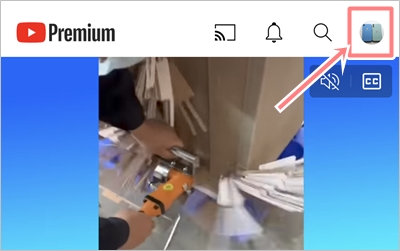
下の方にある「設定」をおします。
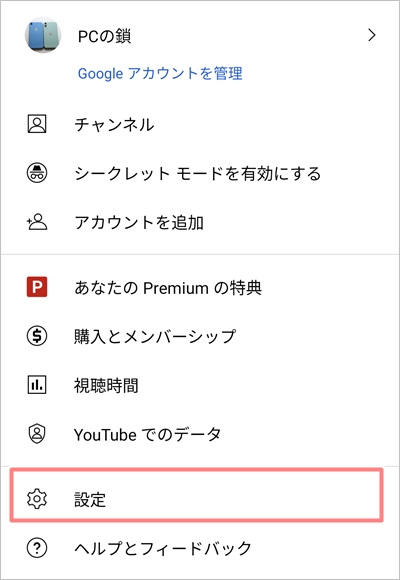
「設定」の「自動再生」をおします。
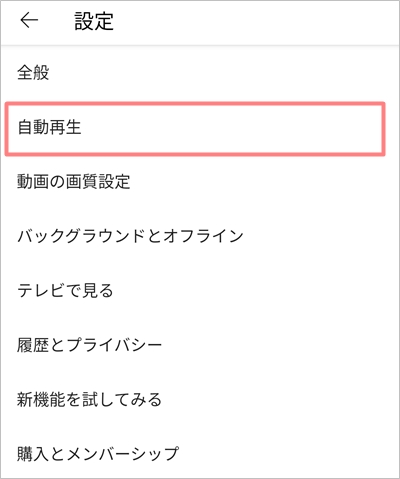
「次の動画を自動再生」のチェックがあります。オンの場合は自動再生します。自動再生させない場合はタップしてオフにしてください。
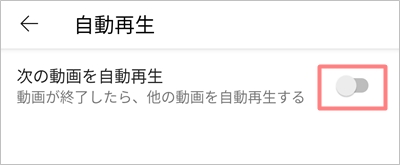
これで次の動画を自動再生をオフにすることができました。
2. ホーム画面で自動再生をオフにする
次に、YouTubeのホーム画面で自動再生させないようにしましょう!
YouTubeの右上にある自分のアイコンをおします。
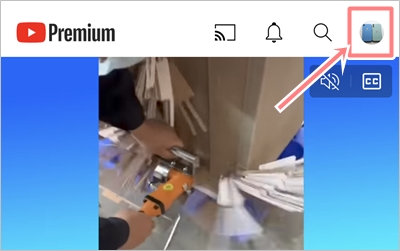
下の方にある「設定」をおします。
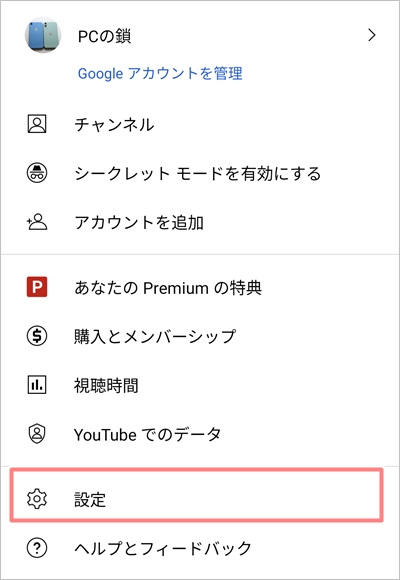
「フィードでミュート再生」をおします。(「フィードでミュート再生」がない人は後述の方法を試してください。)
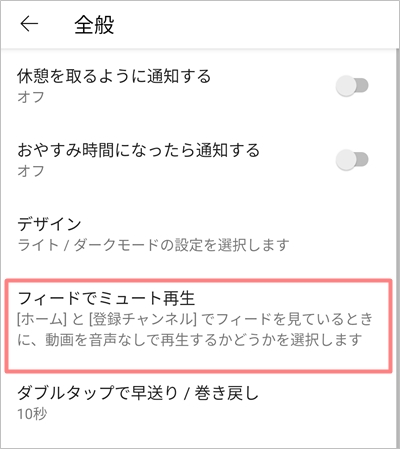
自動再生させない場合は「オフ」にします。自動再生させる場合は「常にオン」、もしくは「Wi-Fiのみ」にします。
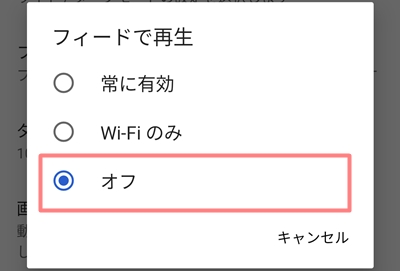
これで、YouTubeのホーム画面で動画を自動再生をさせないようにすることができました。
「フィードでミュート再生」がない場合
「フィードでミュート再生」が出ない場合があります。その場合、「設定」→「全般」をおします。
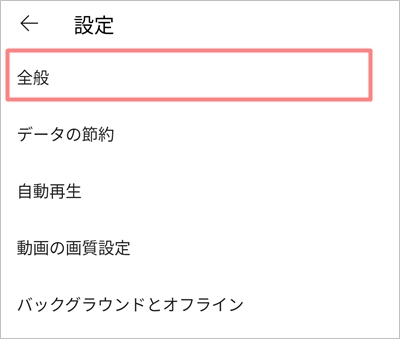
「フィードで再生」をおします。
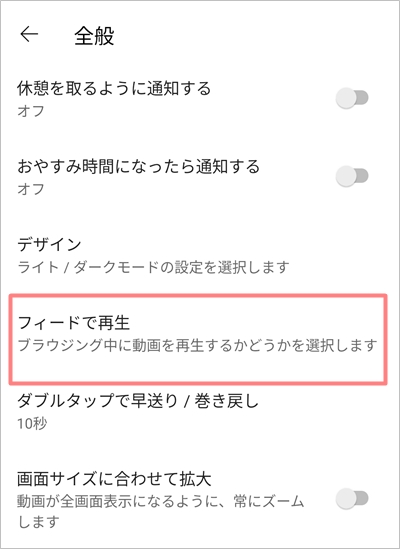
自動再生させない場合は「オフ」にします。自動再生させる場合は「常にオン」、もしくは「Wi-Fiのみ」にします。
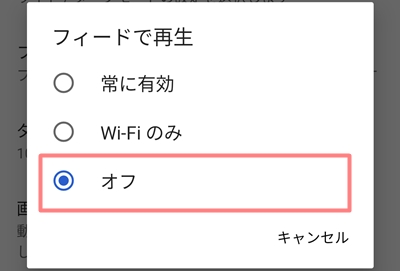
このように、YouTubeを自動再生が邪魔な場合は自動再生させないように設定変更してみてください。
YouTubeヘルプ:https://support.google.com/youtube/answer/6327615?co=GENIE.Platform%3DAndroid&hl=ja
以上、YouTubeを自動再生をさせない・させる方法でした。
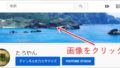
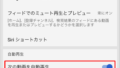
コメント